Mùa hè gắn liền với những chuyến phiêu lưu, nhưng ý nghĩ về việc lên kế hoạch cho cả một chuyến đi thường khiến chúng ta cảm thấy mệt mỏi. Bạn cần sắp xếp các chuyến bay, đặt phòng khách sạn, lịch trình, danh sách việc cần làm và nhiều thứ khác trong khuôn khổ ngân sách. Sẽ ra sao nếu có một cách để tập trung mọi chi tiết, hợp lý hóa quá trình nghiên cứu và biến việc lập kế hoạch hỗn loạn thành một quy trình có tổ chức? Đây chính là lúc một công cụ năng suất linh hoạt như Notion phát huy tác dụng. Với vai trò là một người am hiểu công nghệ và thường xuyên sử dụng Notion, tôi sẽ chỉ cho bạn cách tận dụng sự linh hoạt của nền tảng này để lập kế hoạch chi tiết cho toàn bộ chuyến đi mùa hè của mình.
Bắt Đầu Với Trang Notion Mới: Nền Tảng Cho Chuyến Đi Hoàn Hảo
Mặc dù có rất nhiều mẫu template du lịch trong Notion, cá nhân tôi vẫn thích bắt đầu từ đầu. Bởi lẽ, mỗi chuyến đi là khác nhau, và tôi muốn có toàn quyền kiểm soát mọi chi tiết trên trang du lịch của mình. Hãy cùng bắt đầu với những điều cơ bản nhất.
Tùy Biến Giao Diện và Thêm Widget Thời Tiết
- Mở Notion và nhấp vào biểu tượng dấu cộng (+) để tạo một trang mới.
- Đặt cho trang một biểu tượng liên quan và áp dụng hình nền về du lịch ở đầu trang (chẳng hạn như Taj Mahal, Tháp Eiffel hoặc Vạn Lý Trường Thành, tùy thuộc vào địa điểm du lịch của bạn).
- Thêm một câu trích dẫn ngắn gọn, ý nghĩa về du lịch bằng cùng một khối (block) và tăng kích thước chữ để tạo điểm nhấn. Tham khảo ảnh chụp màn hình cuối cùng dưới đây để hình dung rõ hơn.
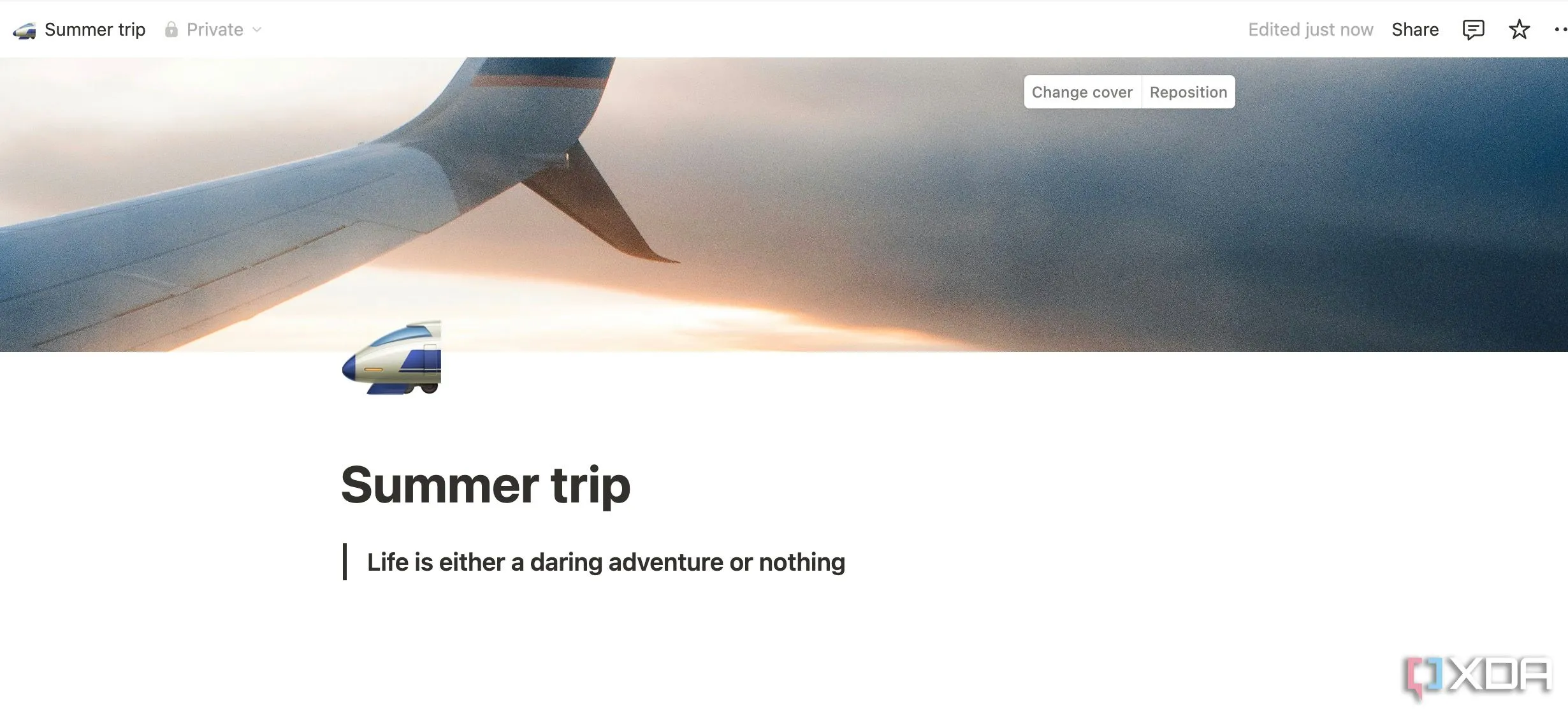 Trang Notion trống chờ được thiết lập cho kế hoạch du lịch
Trang Notion trống chờ được thiết lập cho kế hoạch du lịch
Tôi cũng đã thêm một tiện ích (widget) để kiểm tra thông tin thời tiết ngay trên trang của mình. Vì Notion chưa hỗ trợ widget trực tiếp, tôi đã sử dụng dịch vụ bên thứ ba có tên Indify để nhúng widget. Dưới đây là cách thực hiện:
- Truy cập Indify và đăng ký một tài khoản mới.
- Xem qua các widget khác nhau và chọn “Weather” (Thời tiết).
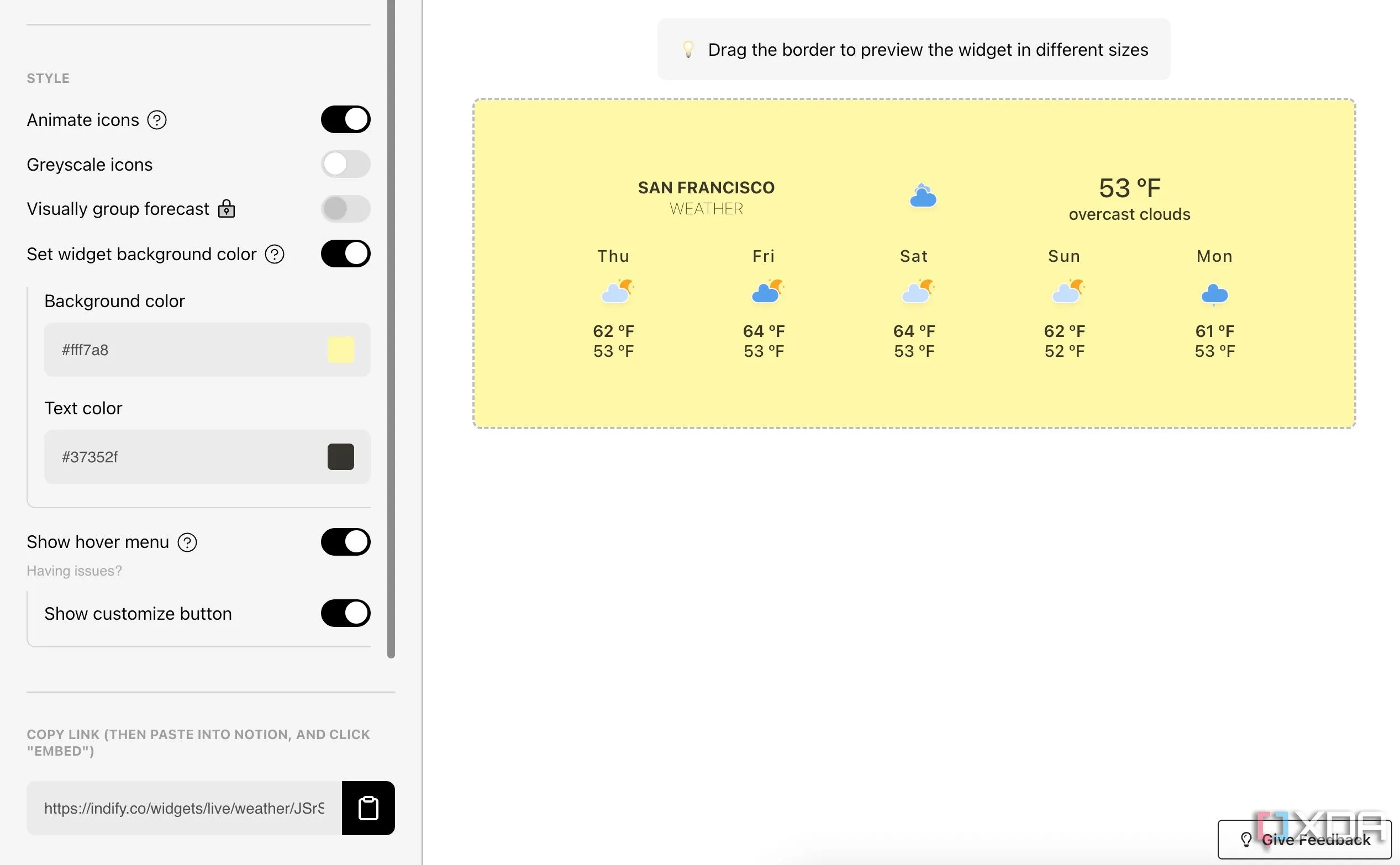 Widget thời tiết của Indify trên giao diện cài đặt
Widget thời tiết của Indify trên giao diện cài đặt
- Tùy chỉnh widget từ menu hiển thị. Bạn có thể thay đổi địa điểm thời tiết, số ngày dự báo, đơn vị đo lường, màu nền và nhiều tùy chọn khác. Sao chép liên kết của widget và quay lại trang Notion của bạn.
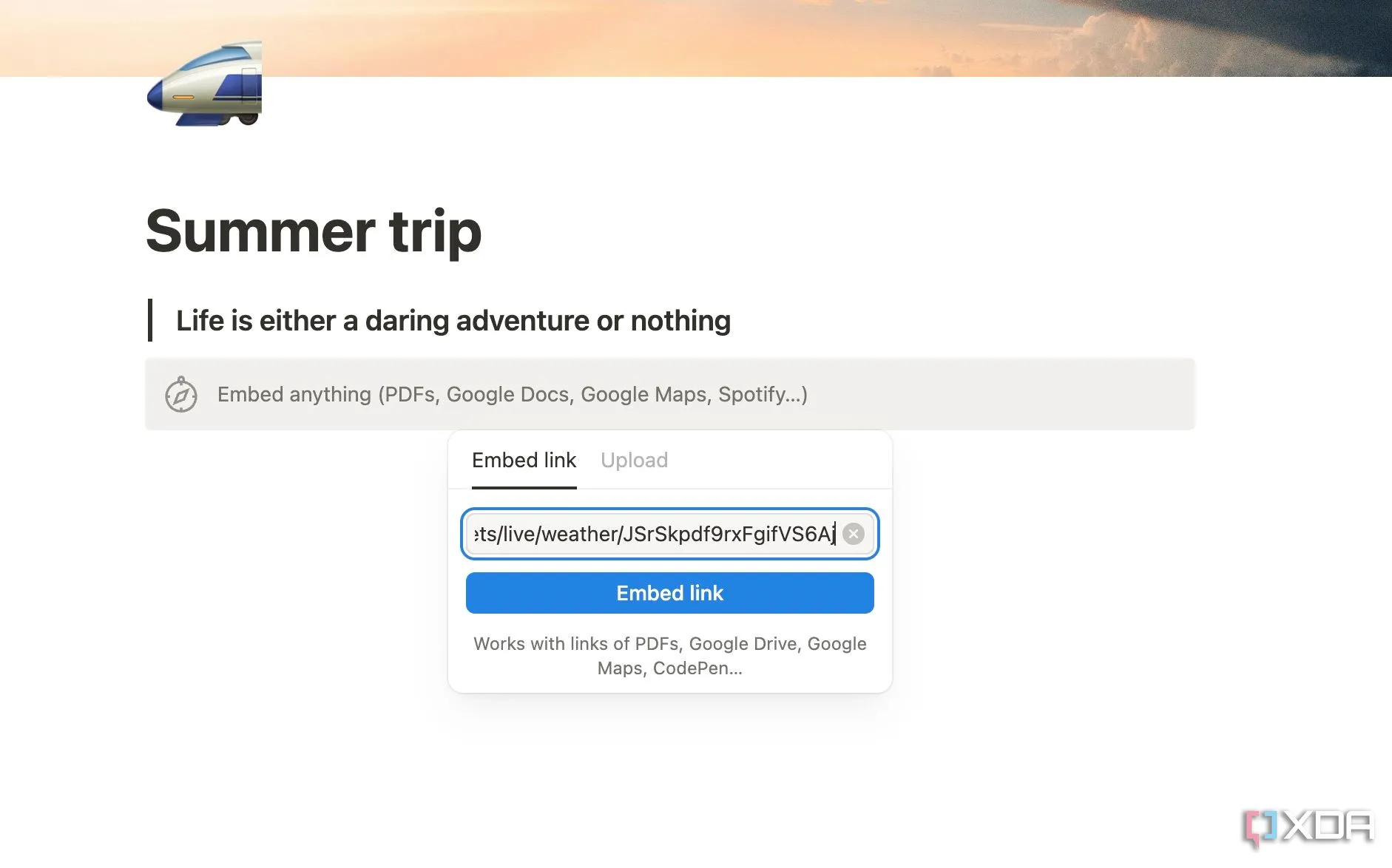 Hướng dẫn nhúng widget vào trang Notion bằng cách dán liên kết
Hướng dẫn nhúng widget vào trang Notion bằng cách dán liên kết
- Gõ
/embedvà dán liên kết đã sao chép. Giờ đây, bạn có thể thấy widget thời tiết của mình hoạt động trên Notion.
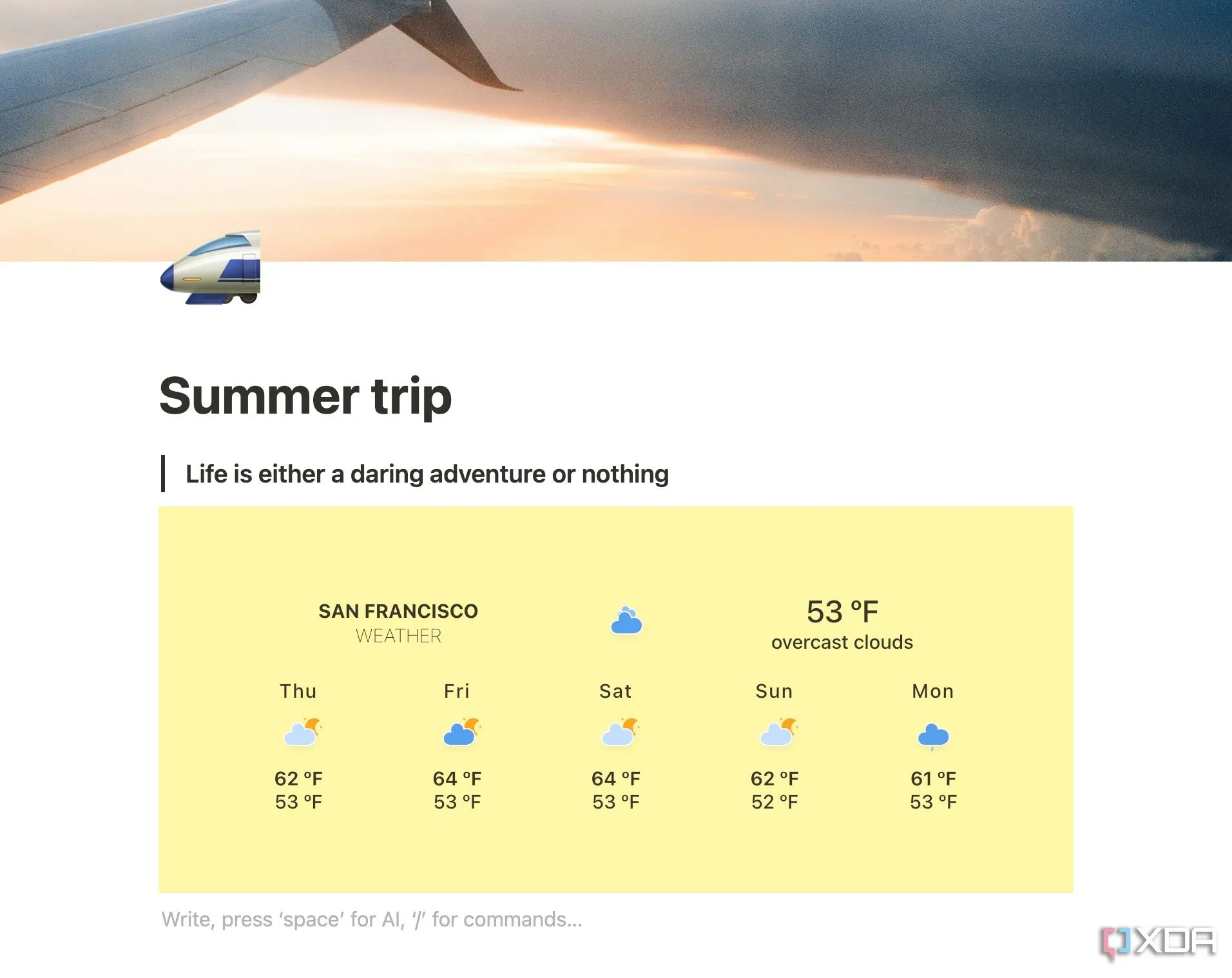 Widget thời tiết đã được nhúng thành công vào trang Notion hiển thị dự báo
Widget thời tiết đã được nhúng thành công vào trang Notion hiển thị dự báo
Bạn thậm chí có thể sáng tạo hơn và đặt bộ đếm ngược cho chuyến đi mùa hè của mình, tạo thêm sự hứng thú.
Xây Dựng Cơ Sở Dữ Liệu Lịch Trình (Itinerary Database): Trái Tim Của Kế Hoạch
Trung tâm của kế hoạch du lịch trong Notion của tôi là cơ sở dữ liệu Itinerary, được thiết kế để giữ mọi khoảnh khắc trong chuyến phiêu lưu mùa hè được tổ chức. Tại đây, mỗi mục nhập đại diện cho một sự kiện hoặc hoạt động cụ thể, được xác định bởi một số thuộc tính chính như ngày, loại hình, khu vực và vị trí trên Google Maps.
Quản Lý Mọi Hoạt Động Từ Bay Đến Ẩm Thực
Ví dụ, tôi có thể thêm cột “Type” (Loại) với các danh mục như “Flight” (Chuyến bay), “Accommodation” (Chỗ ở), “Food” (Ăn uống), “Attraction” (Điểm tham quan), “Travel” (Di chuyển) và nhiều hơn nữa. Tôi sẽ bắt đầu với dạng cơ sở dữ liệu bảng (table database) và nhanh chóng xem xét các dạng xem khác.
- Gõ
/tablevà chèn một cơ sở dữ liệu. Bạn cũng có thể đặt cho nó một tên riêng biệt, dễ nhớ.
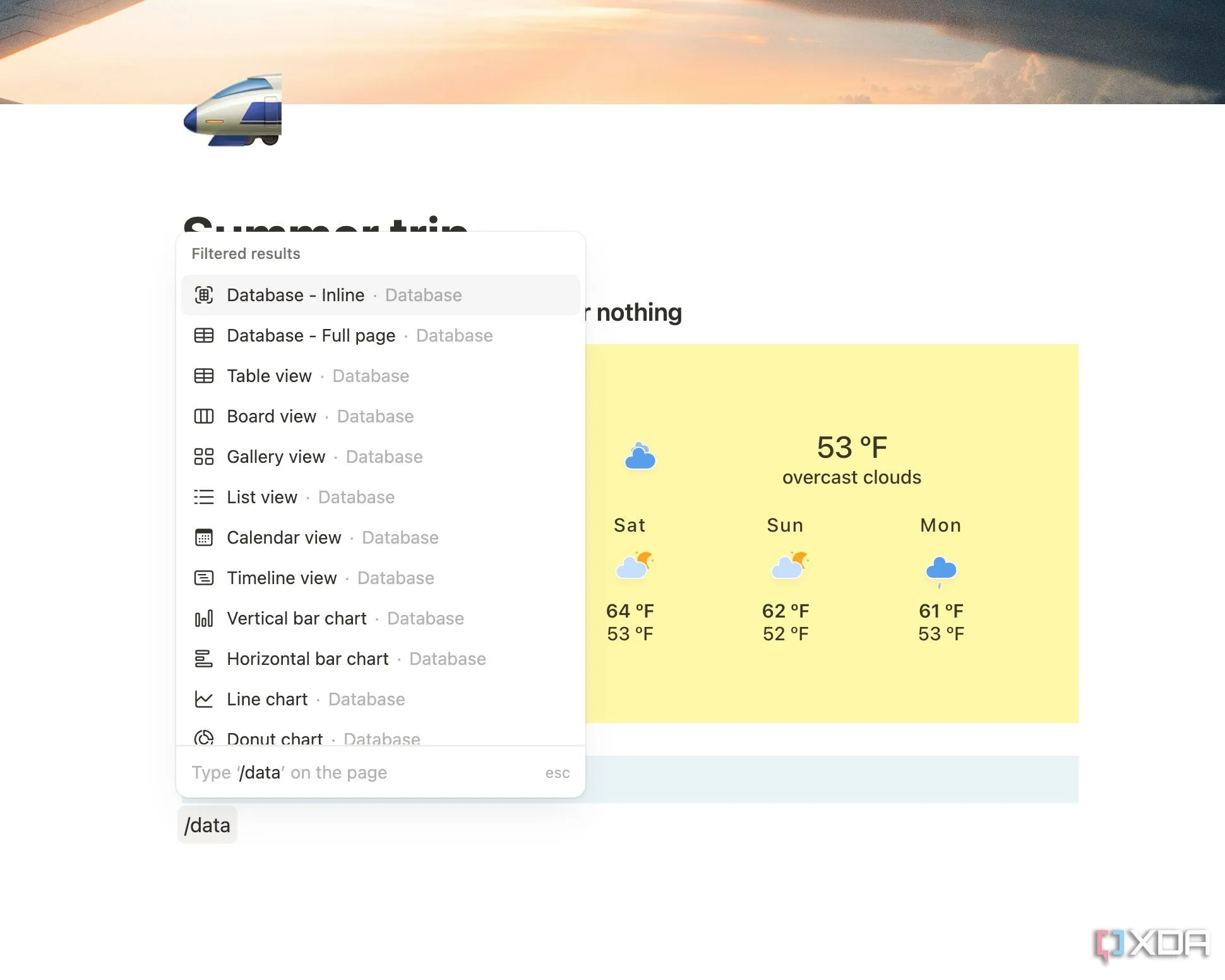 Hướng dẫn tạo bảng cơ sở dữ liệu trong Notion
Hướng dẫn tạo bảng cơ sở dữ liệu trong Notion
- Nhấp vào biểu tượng dấu cộng (+) để thêm các cột với các thuộc tính khác nhau.
- Bắt đầu thêm các hoạt động và điền các chi tiết cần thiết. Làm theo ảnh chụp màn hình dưới đây để tham khảo.
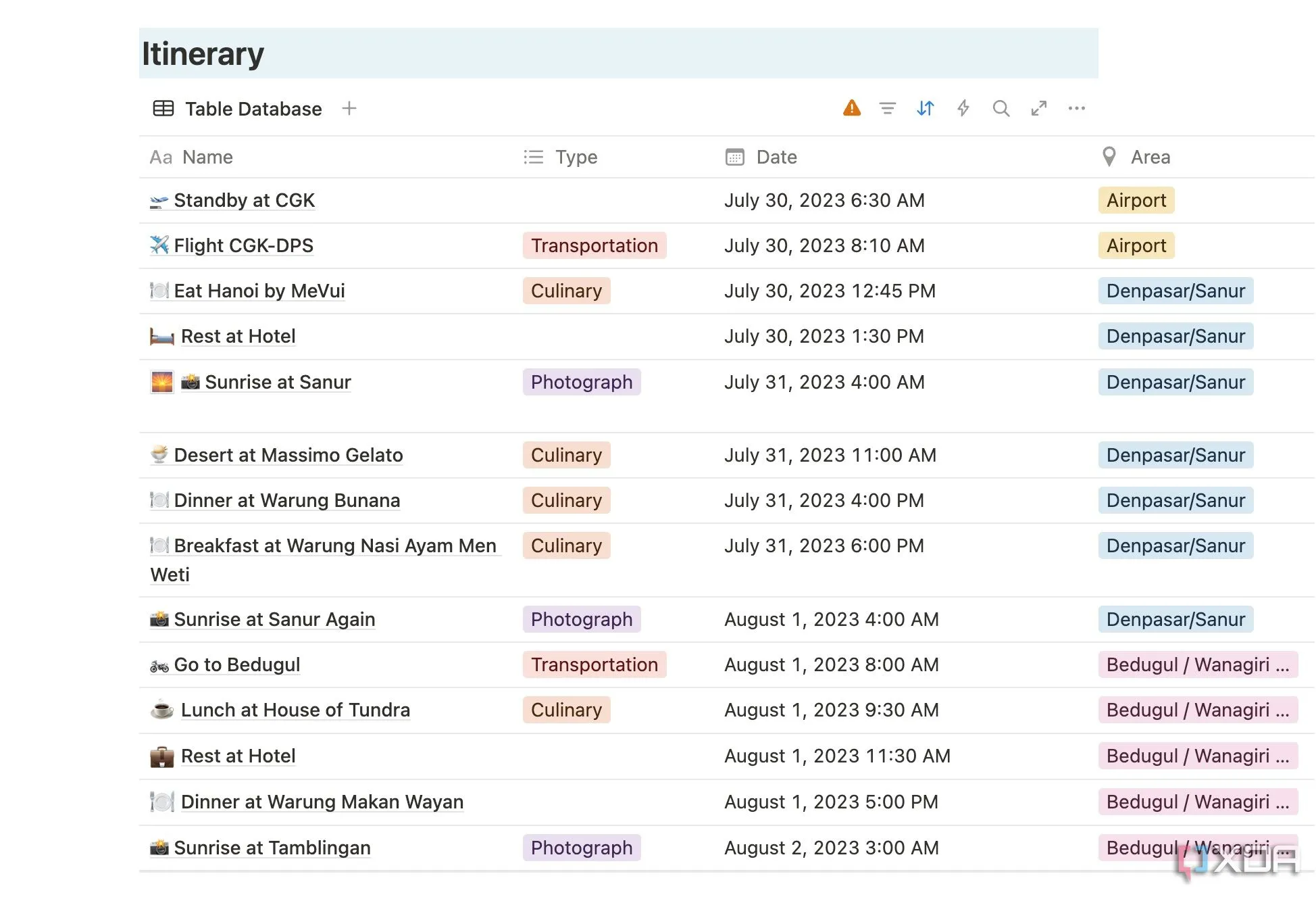 Cơ sở dữ liệu bảng đầy đủ trong Notion với các cột đã được điền thông tin chi tiết
Cơ sở dữ liệu bảng đầy đủ trong Notion với các cột đã được điền thông tin chi tiết
- Bạn thậm chí có thể thêm một chế độ xem dạng bảng Kanban (Board view) và xem xét các hoạt động theo địa điểm hoặc ngày. Ngoài ra còn có tùy chọn thêm chế độ xem thư viện (Gallery view) để trực quan hóa lịch trình.
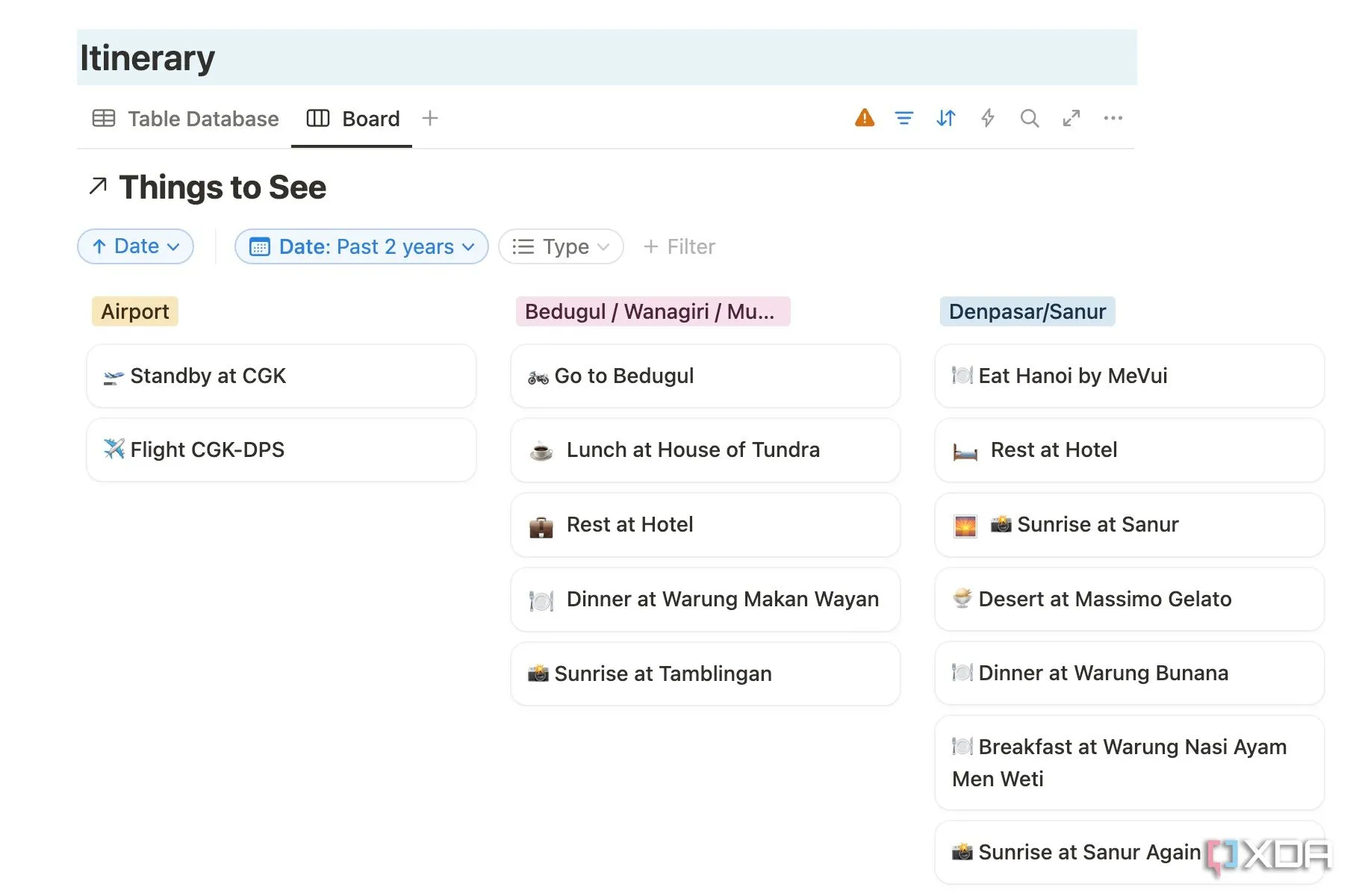 Chế độ xem bảng (Board view) trong Notion hiển thị các hoạt động được phân loại
Chế độ xem bảng (Board view) trong Notion hiển thị các hoạt động được phân loại
Tích Hợp Các Mục Hành Động và Thông Tin Quan Trọng
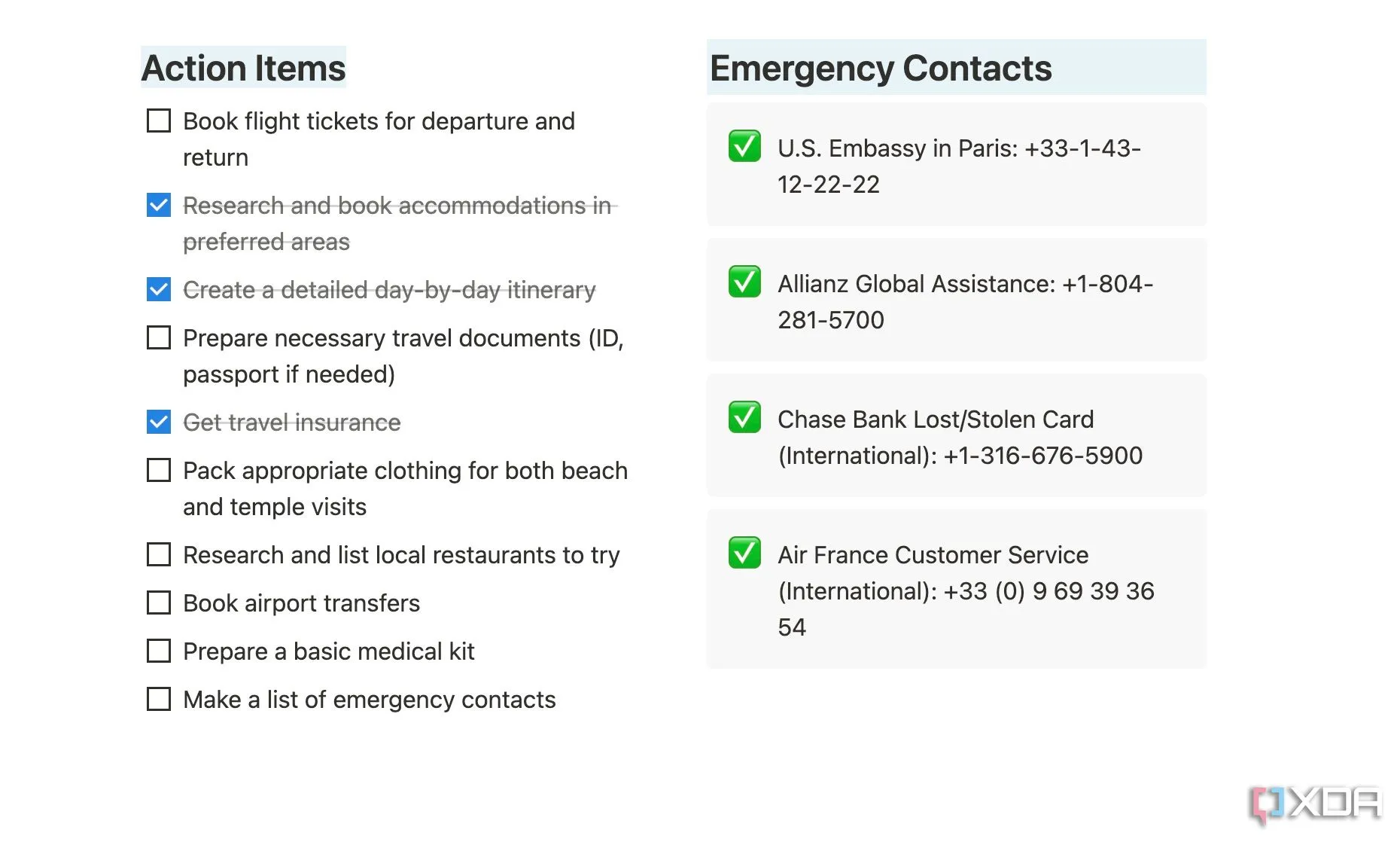 Các cột trong Notion dùng để sắp xếp các mục hành động và thông tin cần thiết
Các cột trong Notion dùng để sắp xếp các mục hành động và thông tin cần thiết
Hãy tiếp tục với trang du lịch của chúng ta. Tôi đã thêm các mục hành động (action items) và các liên hệ khẩn cấp quan trọng ngay sau lịch trình. Bố cục trang linh hoạt của Notion cho phép hiển thị rõ ràng, theo hai cột, các thông tin thiết yếu này.
Danh Sách Công Việc và Liên Hệ Khẩn Cấp
Ở một bên, bạn có thể tạo một danh sách các mục hành động đơn giản nhưng hiệu quả bằng cách sử dụng khối “To-do list” hoặc thậm chí là một cơ sở dữ liệu nhỏ.
Ở cột thứ hai, bạn sẽ đặt một phần dành riêng cho các liên hệ khẩn cấp, có thể sử dụng các khối “Callout” hoặc danh sách dấu đầu dòng (Bulleted list). Tại đây, bạn có thể liệt kê tên và số điện thoại của các liên hệ quan trọng như nhà cung cấp bảo hiểm du lịch, đường dây nóng chống gian lận quốc tế của ngân hàng, đại sứ quán địa phương, dịch vụ khẩn cấp tại điểm đến của bạn và các thành viên gia đình hoặc bạn bè đáng tin cậy ở quê nhà.
Khám Phá Ẩm Thực Với Chế Độ Xem Gallery Nhà Hàng
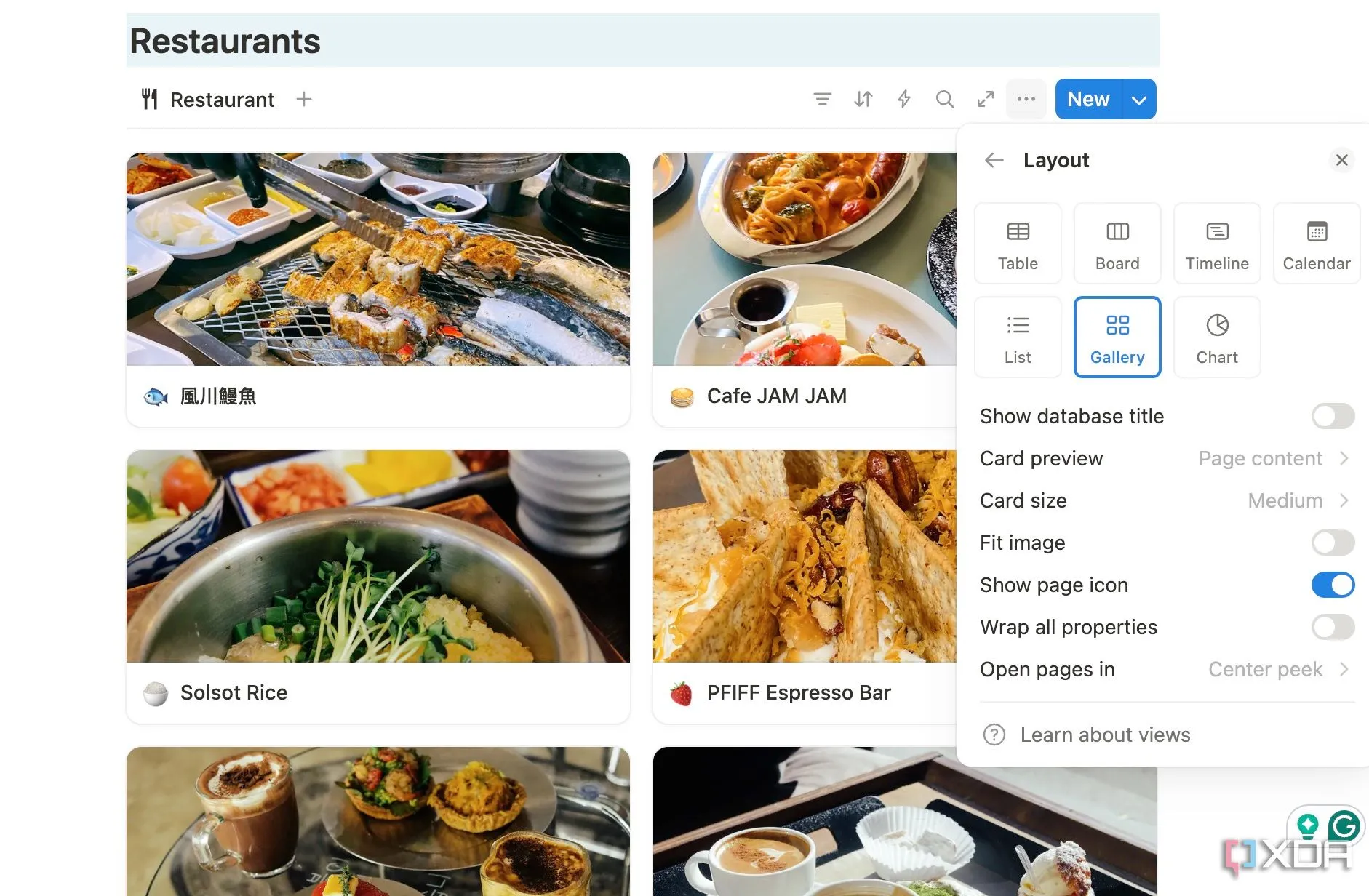 Chế độ xem Gallery trong Notion hiển thị các nhà hàng yêu thích với hình ảnh và thông tin
Chế độ xem Gallery trong Notion hiển thị các nhà hàng yêu thích với hình ảnh và thông tin
Khi lập kế hoạch cho một chuyến đi, chế độ xem thư viện (Gallery view) trong Notion là một cách tuyệt vời để trực quan hóa và theo dõi các nhà hàng, quán cà phê hoặc trải nghiệm ẩm thực yêu thích của bạn. Để thiết lập tính năng này, bạn chỉ cần tạo một cơ sở dữ liệu mới dành riêng cho ‘Restaurants’ (Nhà hàng) hoặc ‘Food Spots’ (Địa điểm ăn uống). Đối với mỗi mục nhập, bạn sẽ bao gồm các thuộc tính như “Name” (Tên), “Type” (Loại), “Area” (Khu vực) và “Status” (Trạng thái – ví dụ: phải ghé thăm, đã đặt chỗ, hoặc đã ghé thăm).
Điều kỳ diệu sẽ xảy ra khi bạn thêm thuộc tính “Files & media” để tải lên những bức ảnh hấp dẫn về nhà hàng, các món ăn hoặc không gian, giúp bạn dễ dàng hình dung và lựa chọn.
Hoàn Thiện Kế Hoạch Với Quản Lý Chi Tiêu và Mua Sắm
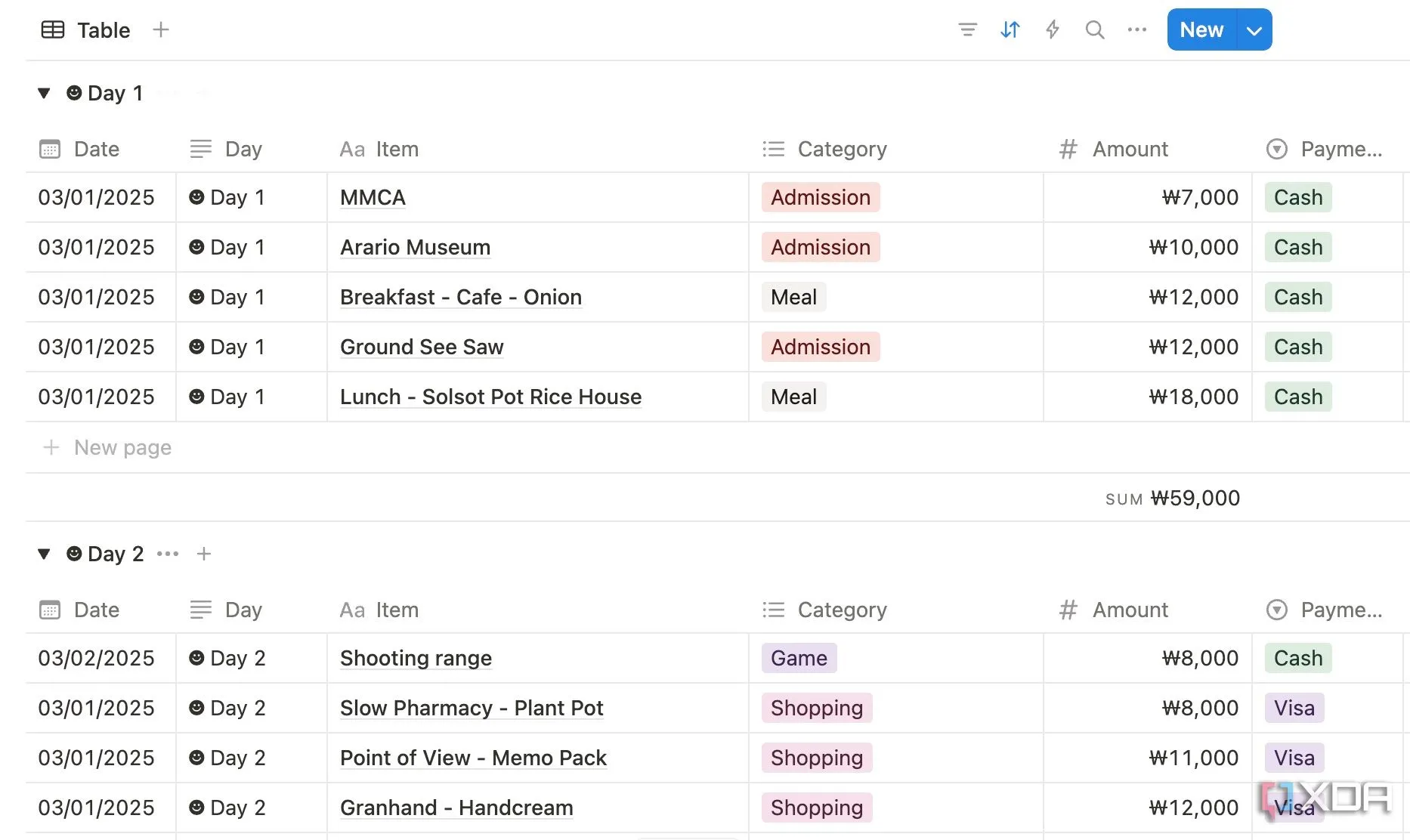 Giao diện quản lý chi phí trong Notion, giúp theo dõi các khoản tiền đã chi tiêu
Giao diện quản lý chi phí trong Notion, giúp theo dõi các khoản tiền đã chi tiêu
Ngoài trang du lịch chính, tôi cũng đã tạo các trang riêng biệt cho tất cả các mặt hàng mua sắm và chi phí của mình, sau đó liên kết chúng trở lại bảng điều khiển chuyến đi chính. Đối với việc mua sắm, tôi thiết lập một trang đơn giản nơi tôi có thể ghi chú các mặt hàng mình muốn mua, chi phí ước tính của chúng và nơi tôi dự định mua chúng.
Theo Dõi Ngân Sách và Danh Mục Mua Sắm Hiệu Quả
Riêng đối với chi phí du lịch, tôi xây dựng một cơ sở dữ liệu chuyên dụng với các thuộc tính cho “Category” (Danh mục, ví dụ: chuyến bay, chỗ ở, ăn uống, hoạt động), “Estimated Cost” (Chi phí ước tính), “Actual Cost” (Chi phí thực tế) và “Date” (Ngày). Điều này cho phép tôi theo dõi mọi khoản tiền đã chi tiêu so với ngân sách của mình theo thời gian thực.
Khi kế hoạch du lịch hoàn chỉnh của bạn đã sẵn sàng, hãy đảm bảo chia sẻ nó với những người đồng hành để mọi người đều nắm bắt thông tin.
Hệ thống lập kế hoạch chuyến đi toàn diện dựa trên Notion này hy vọng sẽ truyền cảm hứng cho bạn để thiết kế chuyến đi của riêng mình. Bằng cách tập trung mọi thứ từ chi tiết chuyến bay và đặt chỗ ở cho đến lịch trình hàng ngày và theo dõi ngân sách, Notion không chỉ giúp bạn lập kế hoạch mà còn cho phép bạn hình dung chuyến đi của mình một cách đầy phong cách.
Nếu bạn không muốn bắt đầu từ đầu, hãy sử dụng một trong các mẫu template Notion có sẵn để hoàn thành việc lập kế hoạch du lịch của mình một cách nhanh chóng.